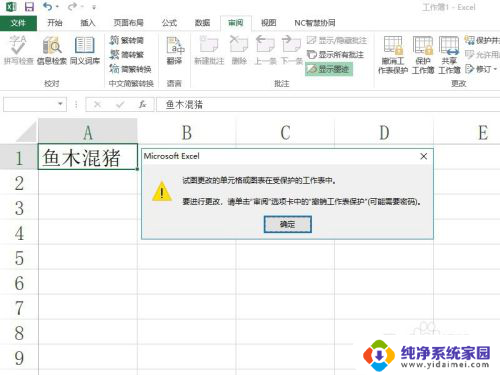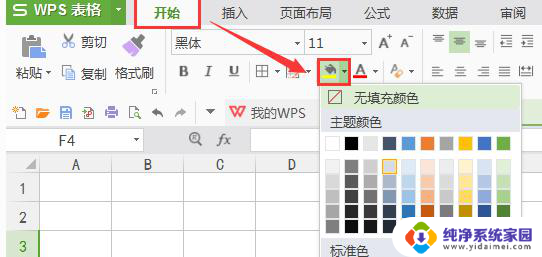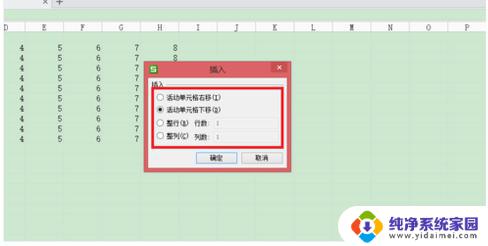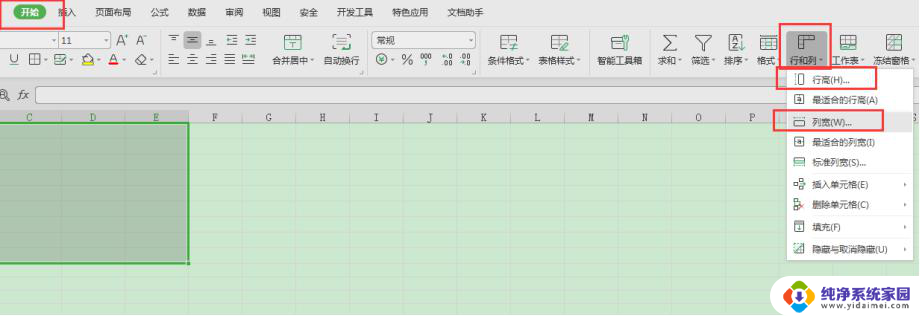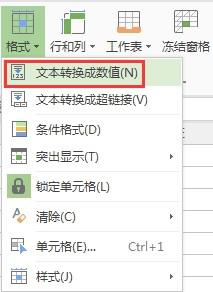wps如何锁定单元格 wps如何锁定单元格权限
wps如何锁定单元格,WPS Office是一款功能强大的办公软件,其中锁定单元格权限是其重要功能之一,通过锁定单元格,可以防止他人对表格中的特定单元格进行修改,保护数据的安全性。在WPS Office中,锁定单元格权限的设置非常简单。只需选中需要锁定的单元格,然后点击工具菜单中的保护选项,即可设置密码并锁定单元格。这样即使他人打开表格,也无法修改被锁定的单元格。WPS Office的锁定单元格权限功能,为用户提供了更高效、更安全的办公环境,极大地提升了工作效率。

方法/步骤
1.使用WPS Office打开或新建表格,选中需要操作的单元格,依次点击“审阅”—“锁定单元格”;
(注意:“锁定单元格”需要在“保护工作表”状态下进行)
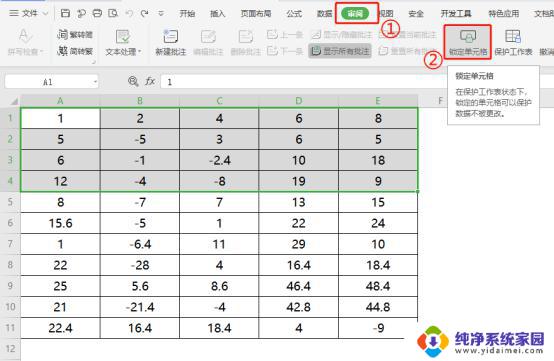
2.点击“保护工作表”;
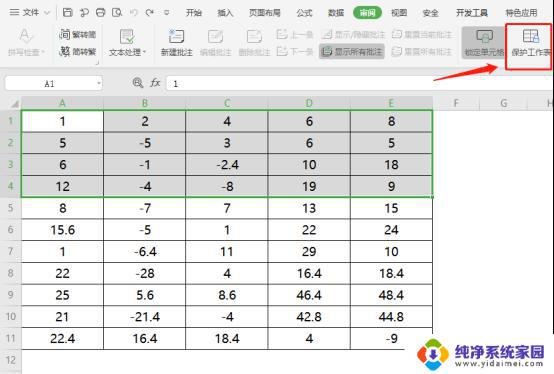
3.在“保护工作表”弹出框根据需要设置密码,候选“选定锁定单元格”及“选定未锁定单元格”,点击“确定”;
(注:若有其他需要也可勾选其他选项)
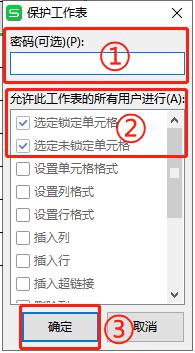
4.完成上述操作后,即可对选定的单元格进行锁定,若修改则会提示取消保护后再进行修改。
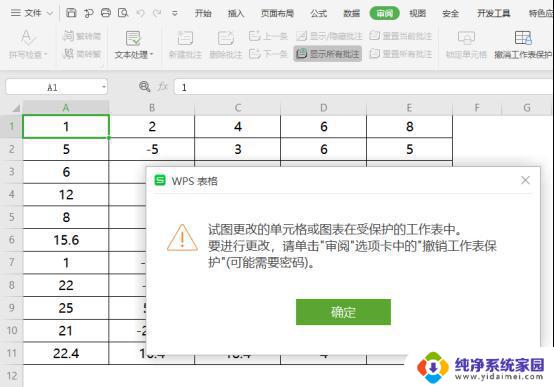
以上就是WPS如何锁定单元格的全部内容,需要的用户可以根据小编的步骤进行操作,希望本文对大家有所帮助。